win10如何使用和关闭放大镜|win10如何使用和关闭放大镜的方法
发布时间:2018-05-13 15:40:03 浏览数: 小编:yimin
在用电脑以上需要用到电脑上自带的放大镜,那怎么打开?在哪里打开呢?别着急,下面系统族的小明同学就和大家分享一下操作过程,希望可以帮助到您。
系统推荐:番茄花园win10系统下载
1、从开始菜单中打开“设置”应用

2、选择“轻松使用”
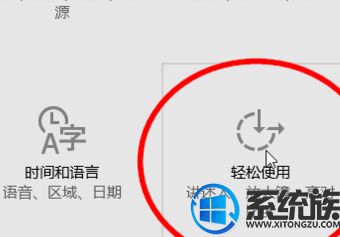
3、在轻松使用菜单中选择“放大镜”
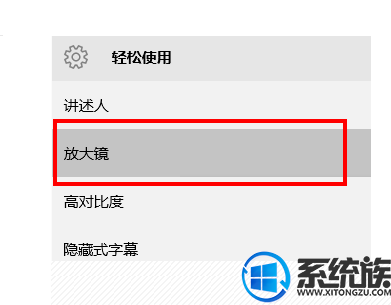
4、然后把放大镜开关打开
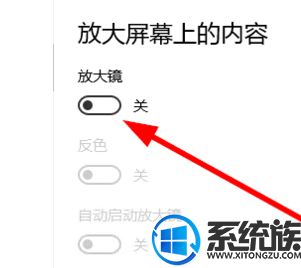
5、打开放大镜之后,可以调整放大镜的放大倍率,如果不需要再使用则点击对话框中的“X”按钮关掉放大镜
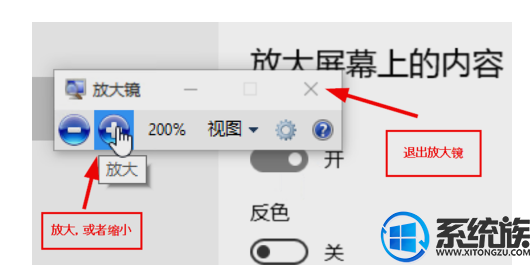
6、在移动放大镜的时候,放大镜的对话框可能会消失,这时可能不知道怎样关闭放大镜,可以用鼠标点击放大镜中心,然后就会弹出步骤5所示的对话框

以上就是关于win10如何使用和关闭放大镜方法啦,大家按照上面操作就可以实现打开和关闭啦,感谢大家对我们系统族的浏览和支持,有需要的小伙伴就赶快动手试试看吧。
系统推荐:番茄花园win10系统下载
1、从开始菜单中打开“设置”应用

2、选择“轻松使用”
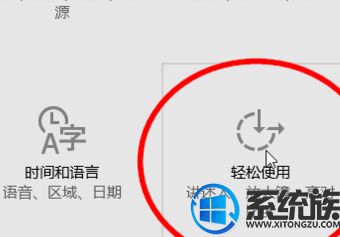
3、在轻松使用菜单中选择“放大镜”
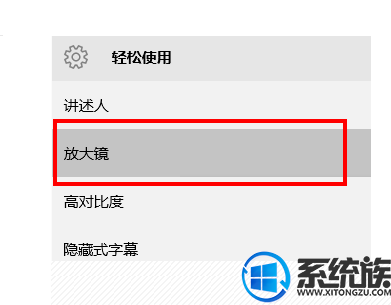
4、然后把放大镜开关打开
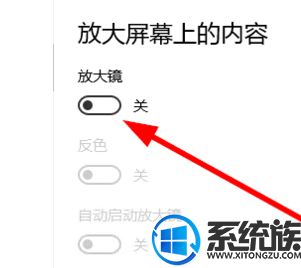
5、打开放大镜之后,可以调整放大镜的放大倍率,如果不需要再使用则点击对话框中的“X”按钮关掉放大镜
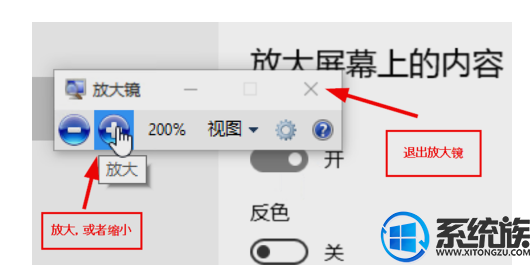
6、在移动放大镜的时候,放大镜的对话框可能会消失,这时可能不知道怎样关闭放大镜,可以用鼠标点击放大镜中心,然后就会弹出步骤5所示的对话框

以上就是关于win10如何使用和关闭放大镜方法啦,大家按照上面操作就可以实现打开和关闭啦,感谢大家对我们系统族的浏览和支持,有需要的小伙伴就赶快动手试试看吧。
上一篇: win10文件夹如何共享文件夹权限
下一篇: win10如何显示输入法图标显示不出来



















